Per chi ama l’avventura e i viaggi on the road, i Fly & Drive di Kia Ora Viaggi sono l’occasione perfetta per esplorare nuove destinazioni.
Se stai preparando un viaggio, non dimenticare di scaricare le mappe offline di Google Maps: una risorsa fondamentale per orientarsi senza connessione internet. Grazie a questa guida aggiornata, ti aiuteremo a scaricare facilmente le mappe offline sul tuo smartphone, così da rendere il tuo viaggio ancora più semplice e senza stress.
Che tu stia guidando in Australia, negli Stati Uniti continentali, alle Hawaii o in altre meravigliose destinazioni, con i nostri consigli avrai sempre la mappa a portata di mano!
Come salvare le mappe offline dei Fly & Drive con Google Maps
Se stai pianificando un viaggio on the road con Kia Ora Viaggi e desideri salvare le mappe di Google Maps per consultarle offline, segui questi passaggi aggiornati.
Google ha recentemente semplificato la procedura, e ora è possibile scaricare mappe offline in modo più intuitivo sia su Android che su iOS. Ecco come fare!
1. Come salvare le mappe offline su Android
Passo 1: Apri Google Maps
Apri l’app di Google Maps sul tuo dispositivo Android.
Passo 2: Trova la destinazione
Nella barra di ricerca in alto, digita il nome della città, la regione o il punto di interesse che desideri salvare per l’uso offline.
Passo 3: Accedi al menu
Tocca il nome del luogo o la scheda che appare nella parte bassa dello schermo per accedere alla sua scheda informativa.
Passo 4: Seleziona “Salva per uso offline”
Nella scheda del luogo, cerca e seleziona il tasto “Salva per uso offline”. A questo punto si aprirà una schermata con l’opzione di selezionare l’area da scaricare.
Passo 5: Scegli l’area da scaricare
Google Maps ti permetterà di selezionare un’area specifica da scaricare. Puoi ingrandire o rimpicciolire la mappa per scegliere la porzione esatta che ti interessa.
Passo 6: Scarica la mappa
Dopo aver selezionato l’area, tocca “Scarica”. La mappa verrà salvata sul tuo dispositivo e sarà disponibile anche senza connessione Internet.
2. Come salvare le mappe offline su iOS
Passo 1: Apri Google Maps
Apri l’app di Google Maps sul tuo dispositivo iOS.
Passo 2: Trova la destinazione
Come su Android, digita il nome della città o della destinazione nella barra di ricerca.
Passo 3: Accedi al menu
Tocca il nome del luogo o la scheda che appare nella parte bassa dello schermo per aprire la scheda informativa del luogo.
Passo 4: Seleziona “Salva per uso offline”
In basso, troverai l’opzione “Salva per uso offline”. Tocca questa opzione per iniziare il processo.
Passo 5: Scegli l’area da scaricare
Potrai vedere una mappa della zona circostante. Usa le dita per ingrandire o rimpicciolire la zona che vuoi scaricare.
Passo 6: Scarica la mappa
Una volta selezionata l’area desiderata, tocca “Scarica” per avviare il download. La mappa sarà salvata sul tuo dispositivo e potrai accedervi anche quando non hai una connessione internet.
3. Cosa fare se non hai spazio sufficiente per il download
In caso di spazio insufficiente per scaricare la mappa, Google Maps ti avviserà e ti chiederà di liberare spazio.
Potresti dover eliminare alcune app o file dal dispositivo per poter procedere con il salvataggio delle mappe offline.
4. Come aggiornare le mappe offline
Le mappe offline non si aggiornano automaticamente, quindi è importante fare dei controlli periodici.
Se hai bisogno di aggiornare una mappa scaricata, basta andare nelle impostazioni di Google Maps, selezionare “Mappe offline”, quindi scegliere l’area da aggiornare e cliccare su “Aggiorna”.
5. Come gestire lo spazio di archiviazione delle mappe offline
Le mappe offline occupano spazio sul tuo dispositivo, quindi è una buona idea gestire periodicamente le mappe scaricate.
Puoi visualizzare e gestire tutte le mappe offline salvate nelle impostazioni di Google Maps, sotto la voce “Mappe offline”. Qui puoi eliminarle o aggiornarle come necessario.
Quello che stai leggendo ti sta interessando?
Scrivici per partire alla scoperta del mondo con Kia Ora Viaggi!
Aggiungere un itinerario di Google Maps alla schermata home del tuo smartphone Android
Se desideri avere un accesso rapido a un itinerario specifico, puoi aggiungerlo direttamente alla schermata home del tuo dispositivo Android. Ecco come fare:
- Apri Google Maps
Sul tuo smartphone Android, apri l’app Google Maps. - Cerca l’itinerario desiderato
Nella barra di ricerca, inserisci l’indirizzo di partenza e di destinazione dell’itinerario che vuoi salvare. - Visualizza le indicazioni
Tocca “Indicazioni” per visualizzare il percorso tra i due punti. - Accedi al menu dell’itinerario
Tocca l’icona dei tre puntini verticali situata in alto a destra della schermata delle indicazioni. - Aggiungi l’itinerario alla schermata home
Nel menu a discesa, seleziona “Aggiungi percorso alla schermata Home”. - Conferma l’aggiunta
Tocca “Aggiungi” nella finestra di dialogo che appare. Verrà creata un’icona sulla schermata home che rappresenta l’itinerario salvato.
Toccando questa icona, potrai visualizzare rapidamente le indicazioni per il percorso salvato, anche senza connessione Internet.
Nota bene: Google Maps potrebbe non mostrare eventuali chiusure temporanee o stagionali delle strade, come quelle chiuse per neve all’interno dei parchi nazionali.
Per verificare la percorribilità dell’itinerario in determinati periodi, puoi modificare il mezzo di trasporto selezionato, ad esempio passando da “Auto” a “Bicicletta”. Questa funzione è disponibile anche quando utilizzi le mappe offline.
Qualche idea per Fly & Drive negli Stati Uniti, by Kia Ora Viaggi!
Da LOS ANGELES
a SAN FRANCISCO
Costa della California
4 giorni
Viaggio alla scoperta della West Coast: Santa Monica, Malibu, Santa Barbara, Big Sur, Monterey

Da SAN FRANCISCO
a LAS VEGAS
via YOSEMITE e SEQUOIA
6 giorni
Include la visita a Yosemite, Sequoia & Kings Canyon National Park, Death Valley

Da LAS VEGAS
a PHOENIX
Parchi del West
5 giorni
Include la visita a Bryce Canyon, Page, Antelope Canyon, Monument Valley, Grand Canyon, Sedona

Viaggia in libertà con Kia Ora Viaggi!
Ora che sai come scaricare le mappe offline e come aggiungere un itinerario direttamente alla schermata home del tuo smartphone, il tuo viaggio sarà ancora più facile e divertente!
Google Maps ti offre un alleato indispensabile per esplorare ogni angolo del mondo senza preoccupazioni legate alla connessione. Pronto a partire con Kia Ora Viaggi?
Ogni viaggio è una nuova avventura, e con le mappe offline e gli itinerari facilmente accessibili, avrai sempre tutto sotto controllo.